Come avviare Supremo per Mac su macOS 10.14 e superiori
Al primo avvio su macOS 10.14 e superiori, devi autorizzare Supremo ad ottenere il controllo completo del computer durante una sessione remota, dopo aver salvato/spostato l’eseguibile nella cartella Applicazioni.
Di seguito i passaggi da effettuare:
– Scarica Supremo per macOS e, prima di avviare il software, salva/sposta l’eseguibile all’interno della cartella Applicazioni. A seconda del tipo di browser e di sistema operativo utilizzati, scaricherai direttamente l’eseguibile di Supremo oppure un file .zip contenente Supremo: nel secondo caso, dovrai decomprimere il file, semplicemente cliccando sulla cartella compressa. L’eseguibile di Supremo verrà automaticamente estratto e dovrà essere spostato nella cartella Applicazioni.
– Definisci le autorizzazioni nelle Preferenze di sistema per utilizzare appieno le funzionalità di Supremo.
Di seguito si indica come concedere l’accesso a Supremo nei vari sistemi operativi macOS.
Come concedere l'accesso a Supremo sul tuo Mac con macOS 10.14
Se stai utilizzando l’ultima versione di Supremo sul tuo Mac con macOS 10.14 (Mojave), visualizzerai questa finestra al primo avvio del software:
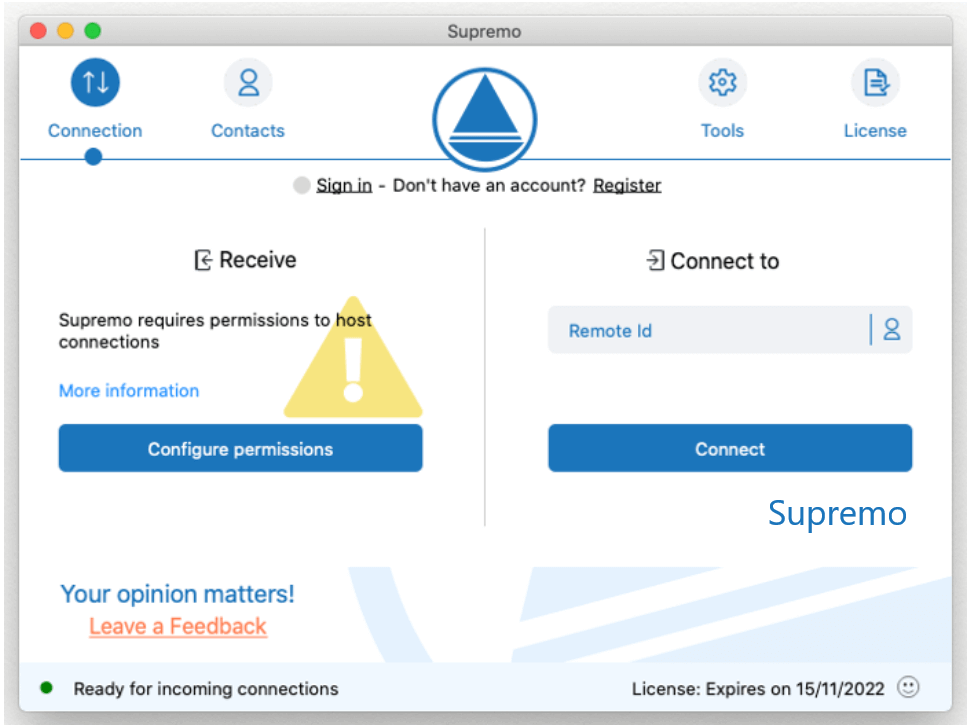
Cliccando su Configura le autorizzazioni, si apre la schermata seguente:
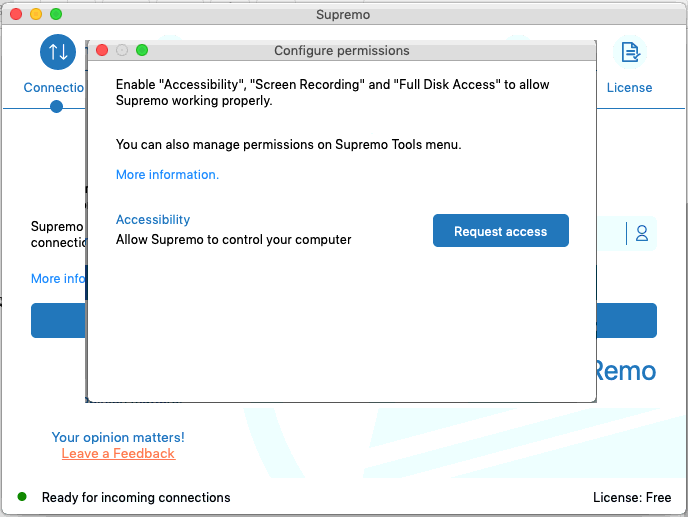
Clicca su Richiedi accesso alla voce Accessibilità. Si aprirà la finestra:

Selezionando Apri Preferenze di Sistema, verrai indirizzato all’opzione Accessibilità della sezione Privacy, all’interno delle impostazioni Sicurezza e Privacy delle Preferenze di Sistema del tuo Mac (se non visualizzi la finestra sopra indicata, puoi accedere alla sezione Privacy cliccando su Preferenze di sistema – Sicurezza e Privacy – Privacy dal tuo Mac e procedere con quanto indicato qui di seguito).
Fai clic sull’icona del lucchetto nell’angolo in basso a sinistra per apportare modifiche. Ti verrà richiesto di inserire le credenziali di un account amministratore per continuare.
Spunta Supremo per concedere l’accesso (per procedere, l’eseguibile di Supremo deve essere stato precedentemente salvato/spostato nella cartella Applicazioni):
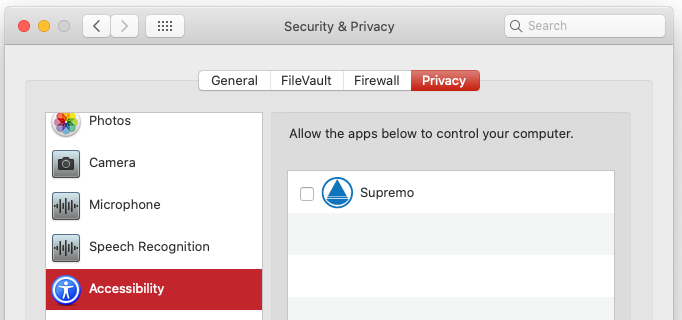
Chiudi la finestra Sicurezza e Privacy. Chi si connetterà al tuo Mac tramite Supremo, sarà ora in grado di controllarlo.
Il pannello dei permessi è sempre accessibile in Supremo in Strumenti – Autorizzazioni.
NB: Potrai accedere in qualsiasi momento alle impostazioni Accessibilità del tuo Mac in Preferenze di sistema – Sicurezza & Privacy – Privacy.
Come concedere l'accesso a Supremo sul tuo Mac con macOS 10.15 e superiori
Se stai utilizzando l’ultima versione di Supremo sul tuo Mac con macOS 10.15 (Catalina) e superiori, visualizzerai questa finestra all’avvio del software:
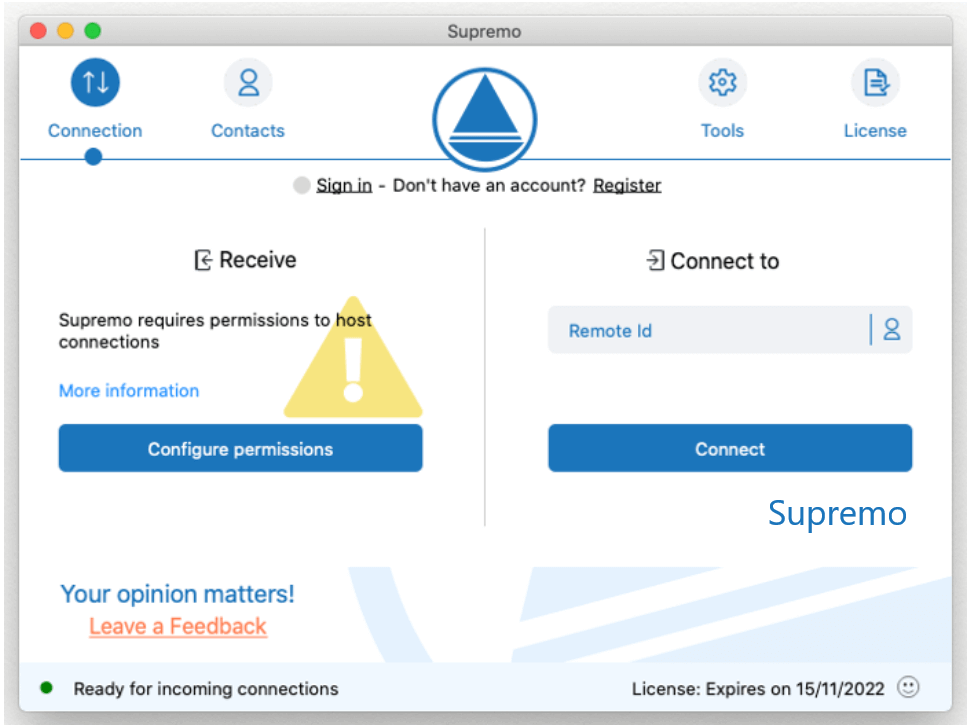
Cliccando su Configura le autorizzazioni, si apre la schermata seguente:
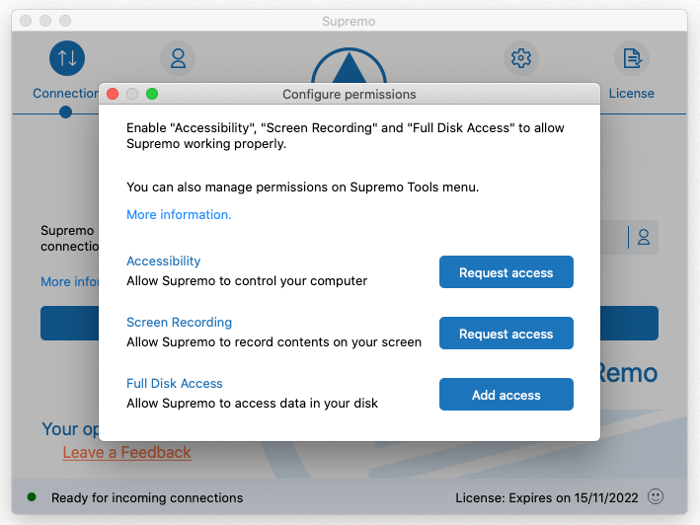
Questo il dettaglio dei permessi necessari all’utilizzo di Supremo (per procedere, l’eseguibile di Supremo deve essere stato precedentemente salvato/spostato nella cartella Applicazioni):
- Accessibilità: Supremo richiede l’autorizzazione all’accessibilità in modo che il mouse e la tastiera possano essere controllati da remoto;
- Registrazione schermo: Supremo richiede l’accesso alla registrazione dello schermo in modo che gli utenti remoti possano vedere lo schermo durante le sessioni di controllo.
- Accesso completo al disco: Supremo richiede l’accesso completo al disco per accedere a file e cartelle sul Mac per il trasferimento di file (invio e ricezione di file).
Ti indichiamo qui di seguito come concedere i 3 permessi sopra indicati.
1. Accessibilità.
Nella schermata di Supremo, clicca su Richiedi accesso alla voce Accessibilità. Si aprirà la finestra:

Selezionando Apri Preferenze di Sistema, verrai indirizzato all’opzione Accessibilità della sezione Privacy, all’interno delle impostazioni Sicurezza e Privacy delle Preferenze di Sistema del tuo Mac (se non visualizzi la finestra sopra indicata, puoi procedere accedendo alla sezione Privacy cliccando su Preferenze di sistema – Sicurezza e Privacy – Privacy dal tuo Mac e procedere con quanto indicato qui di seguito).
Fai clic sull’icona del lucchetto nell’angolo in basso a sinistra per apportare modifiche. Ti verrà richiesto di inserire le credenziali di un account amministratore per continuare.
Spunta Supremo per concedere l’accesso (per procedere, l’eseguibile di Supremo deve essere stato precedentemente salvato/spostato nella cartella Applicazioni):
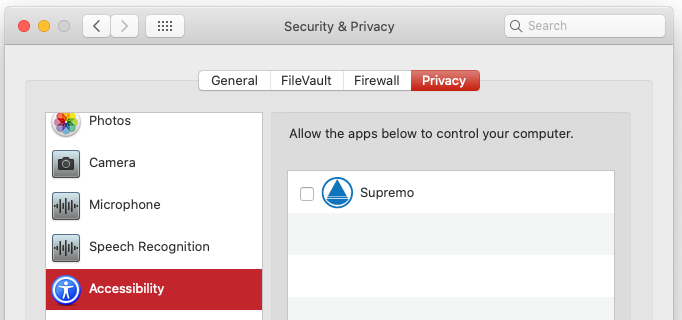
Chiudi la finestra Sicurezza e Privacy. Chi si connetterà al tuo Mac tramite Supremo, sarà ora in grado di controllarlo.
2. Registrazione Schermo.
Segui la stessa procedura di autorizzazione anche per i permessi di Registrazione schermo.
Nella schermata di Supremo, clicca su Richiedi accesso alla voce Registrazione Schermo. Selezionando Apri Preferenze di Sistema nella finestra che si apre, verrai indirizzato all’opzione Registrazione Schermo della sezione Privacy, all’interno delle impostazioni Sicurezza e Privacy delle Preferenze di Sistema del tuo Mac (se non si apre la finestra cliccando su Richiedi accesso, puoi procedere accedendo alla sezione Privacy cliccando su Preferenze di sistema – Sicurezza e Privacy – Privacy dal tuo Mac e procedere con quanto indicato qui di seguito).
Fai clic sull’icona del lucchetto nell’angolo in basso a sinistra per apportare modifiche. Ti verrà richiesto di inserire le credenziali di un account amministratore per continuare.
Spunta Supremo per concedere l’accesso (per procedere, l’eseguibile di Supremo deve essere stato precedentemente salvato/spostato nella cartella Applicazioni):
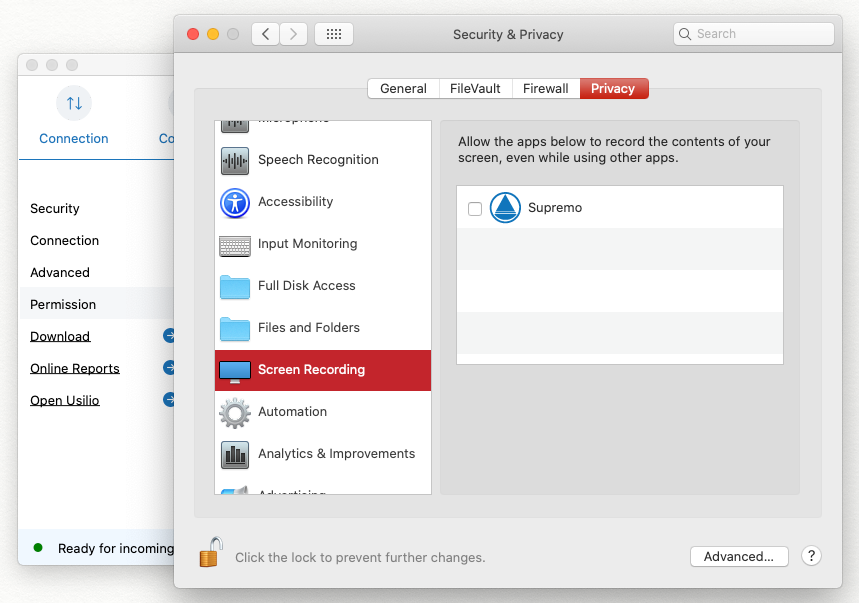
3. Accesso completo al disco.
Nella schermata di Supremo, clicca su Aggiungi accesso alla voce Accesso completo al disco per definire l’ultima autorizzazione all’utilizzo completo di Supremo.
Si apre la seguente finestra nella quale cliccare sul pulsante “+” e selezionare Supremo dalla lista delle applicazioni (per procedere, l’eseguibile di Supremo deve essere stato precedentemente salvato/spostato nella cartella Applicazioni):
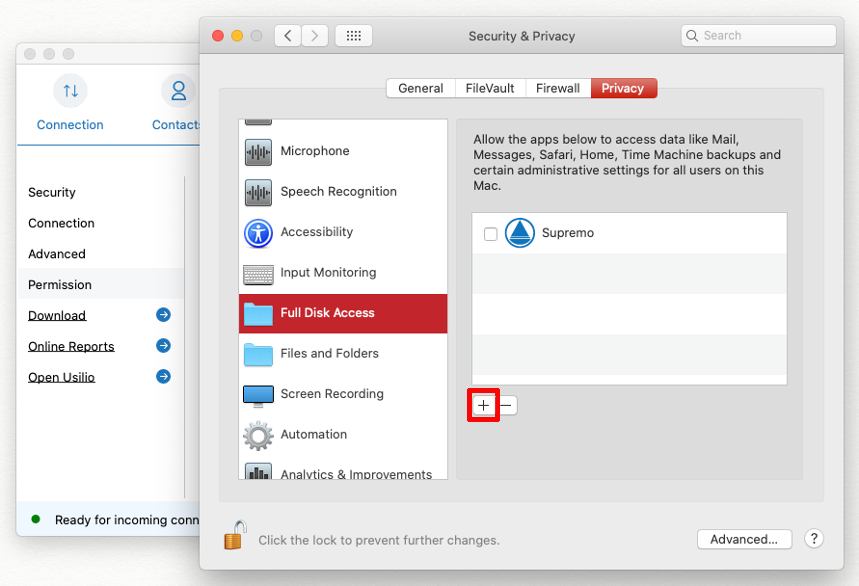
Il pannello dei permessi sopra indicati sarà sempre accessibile in Supremo nella sezione Strumenti – Autorizzazioni.
NB: Potrai accedere in qualsiasi momento alle impostazioni Accessibilità, Registrazione Schermo e Accesso completo al disco del tuo Mac in Preferenze di sistema – Sicurezza & Privacy – Privacy.

 English
English
 Français
Français
 Deutsch
Deutsch
 Português
Português
 Español
Español